В инструкции покажу, как отключить Касперский антивирус на компьютере на небольшой период времени или навсегда. Научу отключать разом всю антивирусную защиту и только отдельные компоненты.
Этот важный навык пригодится каждому пользователю ПК, поскольку регулярно даже самый надежный антивирусник внезапно блокирует безопасные файлы, не дает нормально работать с проверенными программами. Хуже того — блокирует доступ в интернет или нарушает другие важные функции системы!
Все делается просто, главное внимательно следуйте за мной по шагам и тогда 100% все получится. А если останутся вопросы, не стесняясь задавайте их внизу страницы в комментариях ?
Как отключить Касперский на время или навсегда через иконку
Способ — классический. Наиболее быстрый и отключает полностью всю защиту антивируса. Одинаково работает во всех версиях: бесплатной Kaspersky Security Cloud Free и в расширенных пакетах Internet Security / Total Security.
Что нужно сделать…
Кликните по ярлыку антивируса в области уведомлений (там где системные часы, значок сети, языка и пр.) правой кнопкой мыши. Если иконки Касперского здесь не видно, то попробуйте щелкнуть левой кнопкой по стрелке, за которой скрываются остальные значки. Из контекстного меню выберите пункт "Приостановить защиту".
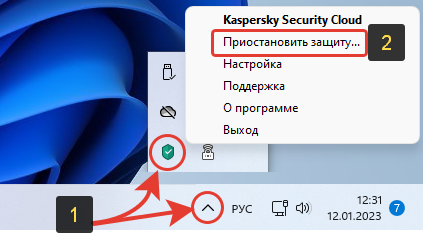 Переход к быстрой остановке работы антивируса на время
Переход к быстрой остановке работы антивируса на время
Отметьте подходящий вариант, на сколько нужно отключить функции антивируса и нажмите еще раз "Приостановить защиту":
- На время, от 1 минуты до 5 часов (можно выбрать);
- До перезапуска программы или перезагрузки компьютера;
- Последний пункт "Приостановить" без комментариев означает остановку, пока сами не решите включить вручную.
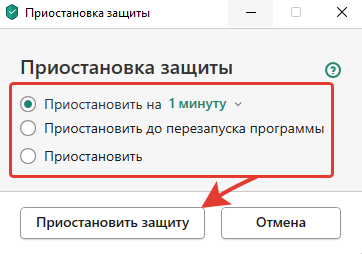 Выбор временного периода отключения защиты антивируса Касперского
Выбор временного периода отключения защиты антивируса Касперского
В очередном окошке выберите, сколько времени Касперскому будет запрещено запрашивать подтверждения о редактировании параметров. Если планируете тщательно настраивать антивирус, то ставьте максимально доступный интервал = 30 минут. Иначе после изменений очередной настройки и попытке сохранить, постоянно будут отображаться подобные предупреждающие окна.
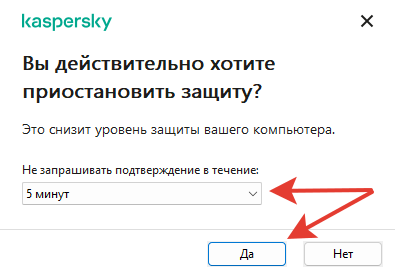 Укажите антивирусу, сколько времени не предупреждать об отсутствии защиты + отключить подтверждающие уведомления
Укажите антивирусу, сколько времени не предупреждать об отсутствии защиты + отключить подтверждающие уведомления
Готово.
Как включить Касперского после отключения
Совет: не отключайте программу на долго или тем более на постоянно без особых причин. Например, если нужно лишь быстро поставить программу или игру, установщик которой блокирует антивирус, то выберите вариант — приостановить на время, от 10 до 30 минут. Этого достаточно. Иначе компьютер останется надолго незащищенным, а можете вовсе забыть возобновить защиту Касперского. Значит рискуете подхватить вирус!
Правда если у вас Виндовс 10 или 11 и вы хотя бы более-менее осторожно посещаете сайты в интернете, бояться вам нечего.
Встроенный защитник Виндовс отлично справляется без установки стороннего антивирусного продукта. Свой многолетний опыт и выводы описал в отдельной заметке »
Как выключить Касперский или отдельные компоненты защиты через интерфейс
Приостановить на время защиту через интерфейс пригодится, если не срабатывает первый метод либо необходимо отключить выборочно только определенные защитные экраны.
Запустите антивирус, например, с ярлыка на рабочем столе. В левом нижнем углу перейдите по кнопке в виде шестеренки в настройки.
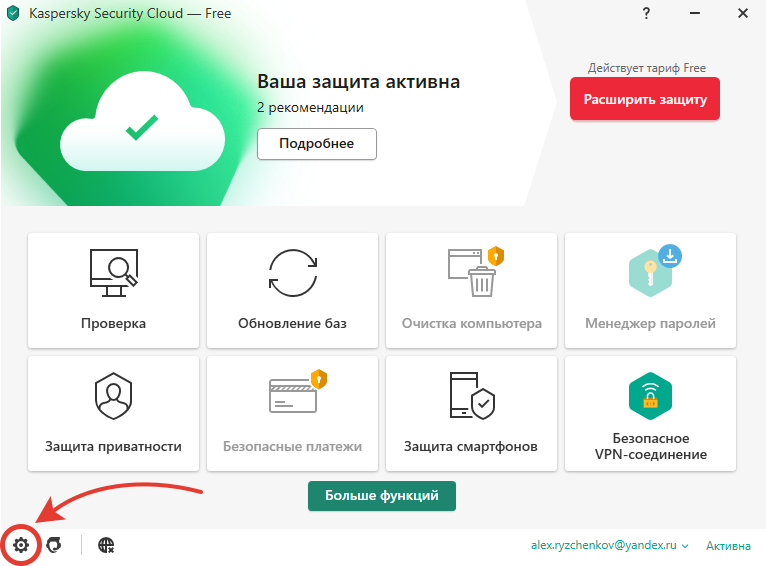 Открытие параметров антивируса Касперского
Открытие параметров антивируса Касперского
На открывшейся вкладке "Защита" будут отображаться все рабочие экраны, каждый из которых вы можете деактивировать.
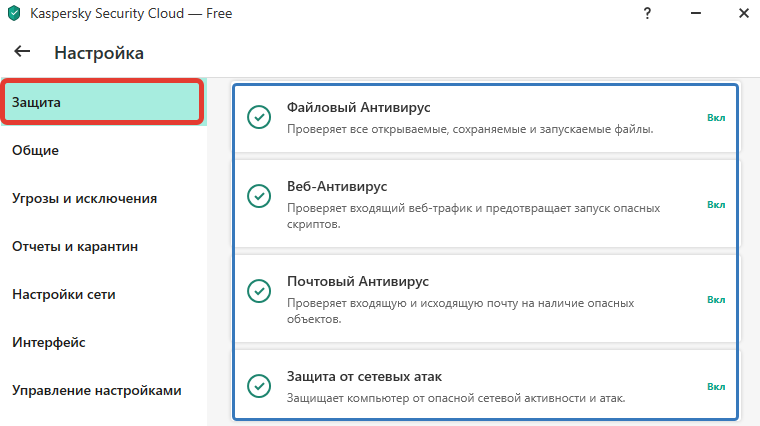 Отдельные компоненты защиты программы антивируса
Отдельные компоненты защиты программы антивируса
Заходите в каждый, который хотите отключить и передвигайте ползунок в положение "Выкл". Нажмите "Сохранить" внизу окна для применения настроек.
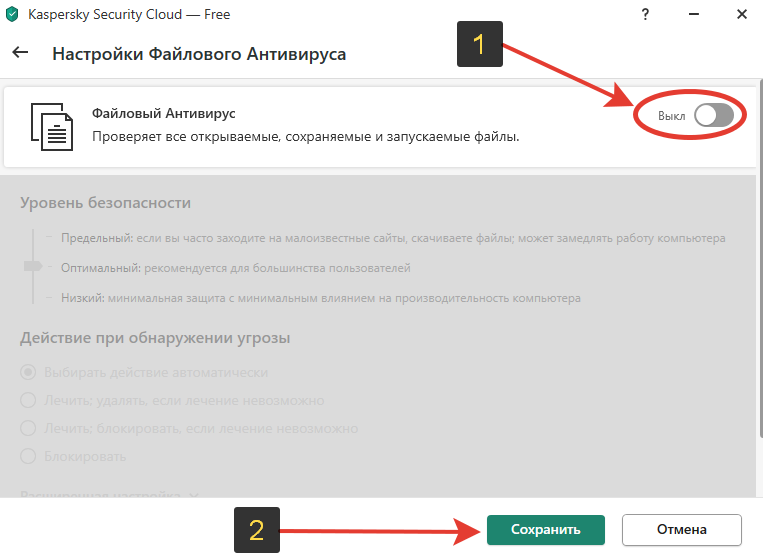 Выключение модуля защиты "Файловый антивирус" и сохранение изменений
Выключение модуля защиты "Файловый антивирус" и сохранение изменений
В появившемся окне для подтверждения операции рекомендую выбрать время 10-15 минут, чтобы Касперский не показывал это уведомление при отключении каждого следующего экрана защиты.
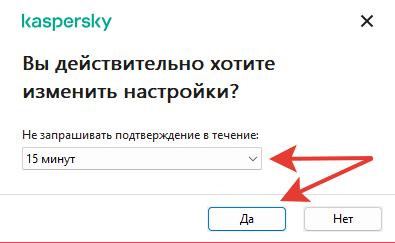 Выбираем "не подтверждать действия в течение 15 минут"
Выбираем "не подтверждать действия в течение 15 минут"
Если же необходимо в интерфейсе антивируса выключить разом весь защитный функционал, то перейдите в настройках в раздел "Общие" и снимите галочку в функции "Запускать Kaspersky Security Cloud при включении компьютера".
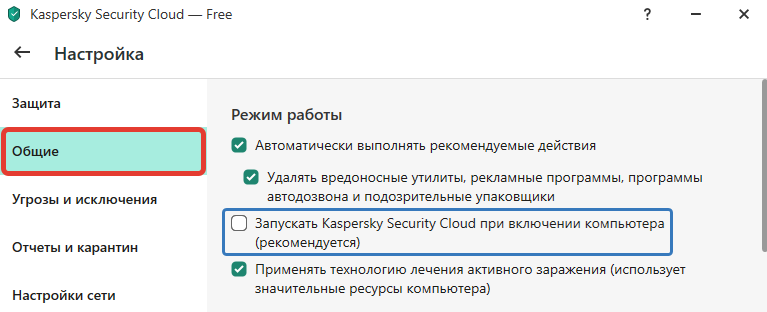 Деактивация автозапуска Касперского через параметры
Деактивация автозапуска Касперского через параметры
Не забудьте сохранить изменения.
Теперь, после очередной загрузки ПК, антивирус не запустится, пока вы сами не откроете его.
Часто задаваемые вопросы и ответы
Как отключить Касперский на телефоне Андроид
Зачем нужно отключение самозащиты Касперского и как это сделать
Как отключить брандмауэр Касперского
Основные выводы
Разобрав, как отключить Касперский антивирус, подведу итог:
- Интерфейс программы интуитивно понятен и позволяет выключить полностью все защитные функции за 2 клика.
- Также есть возможность отключать отдельные модули. Например, хотите отказаться от использования Фаервола, можете его выключить отдельно.
- Встроенные функции самозащиты не позволят отключиться антивирусу случайно или вследствие заражения компьютера (вирусы давно научились отключать антивирусники если в них отсутствует самозащита).
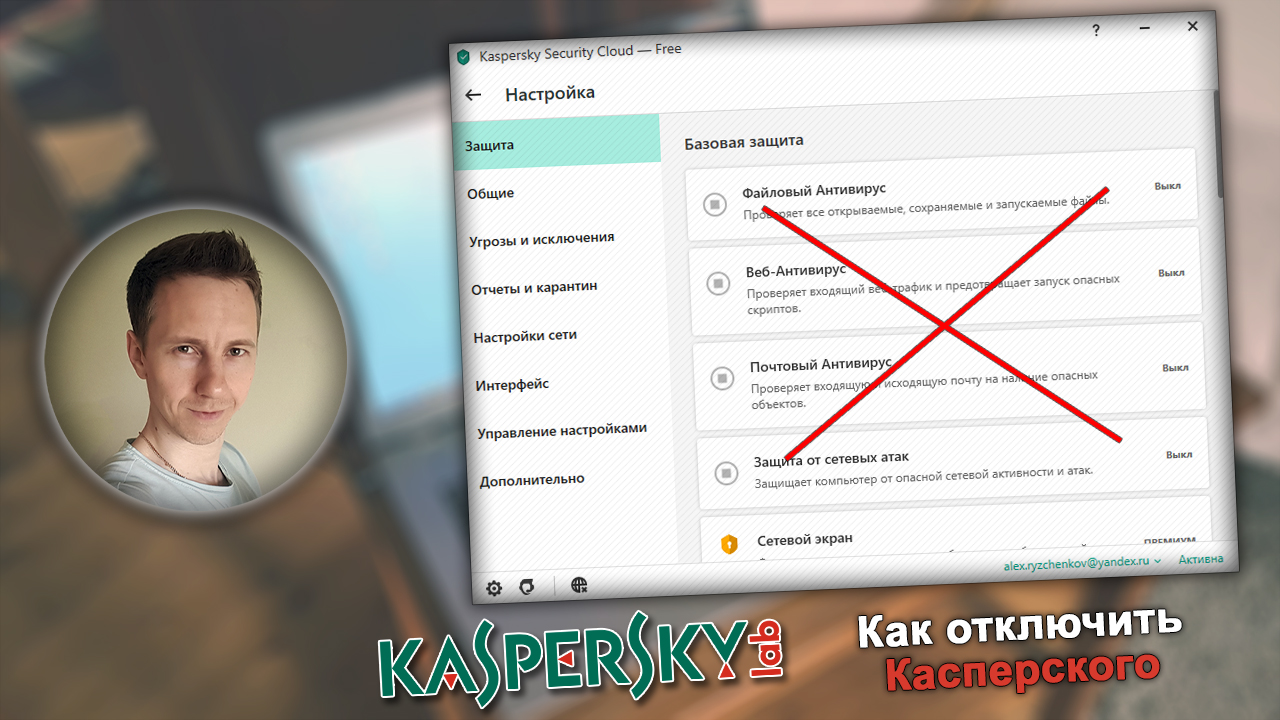
Оставить комментарий